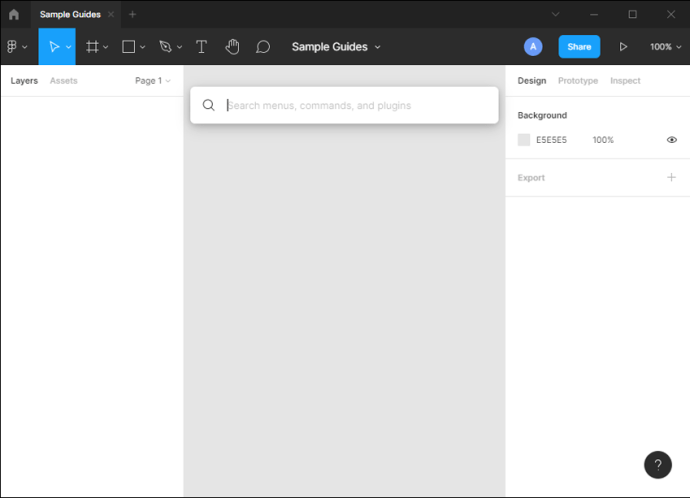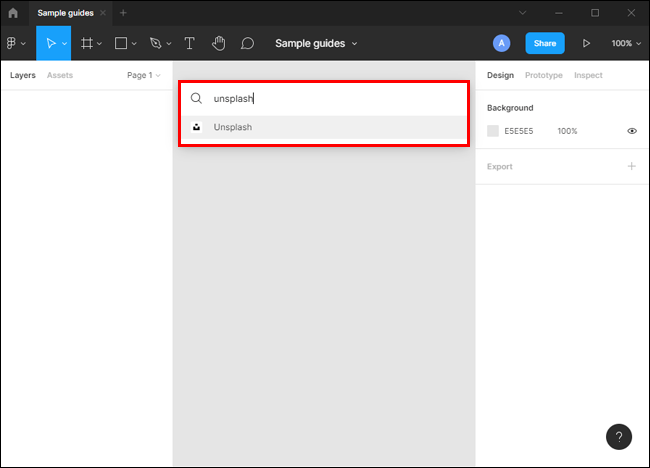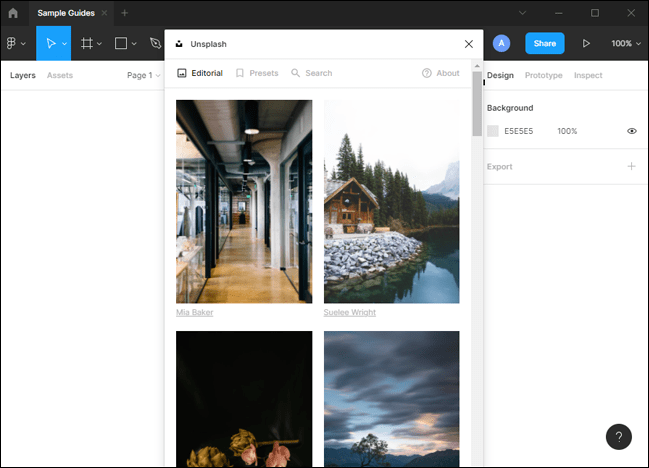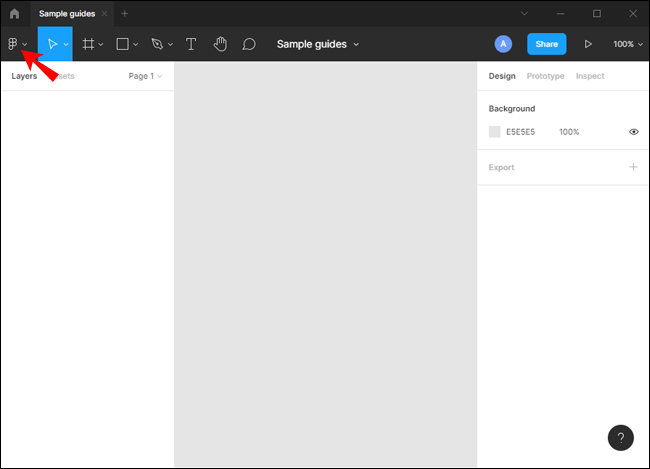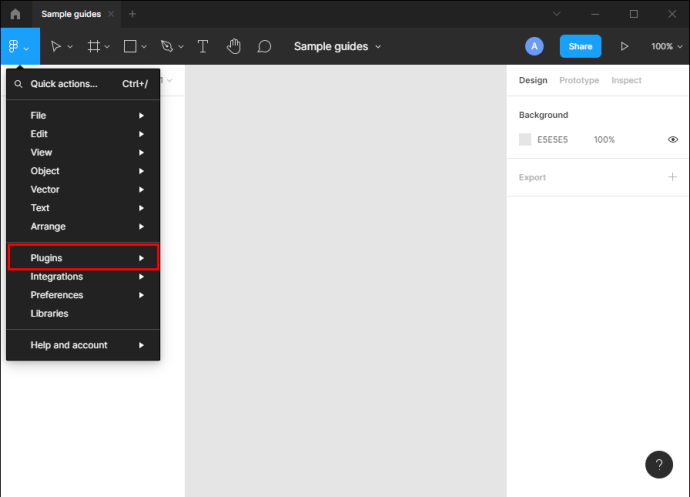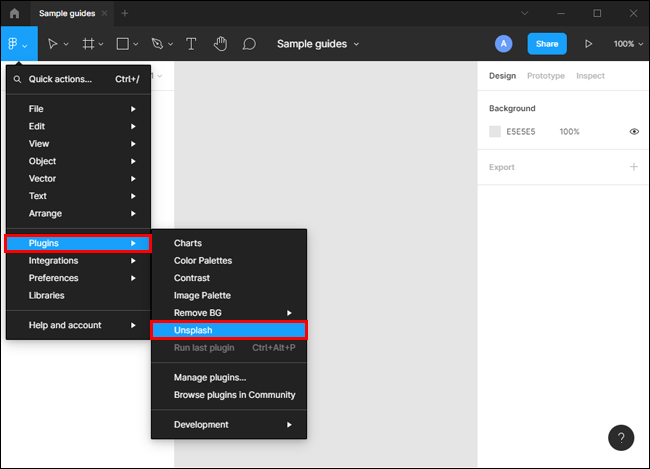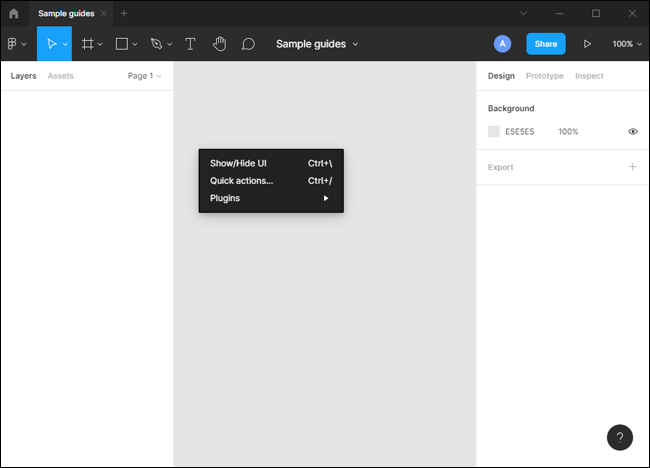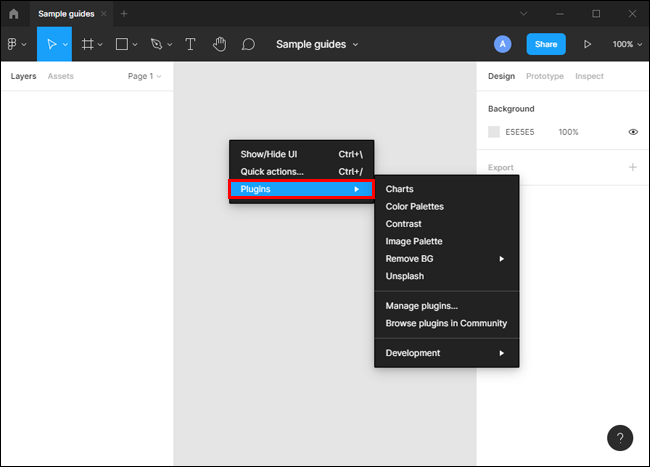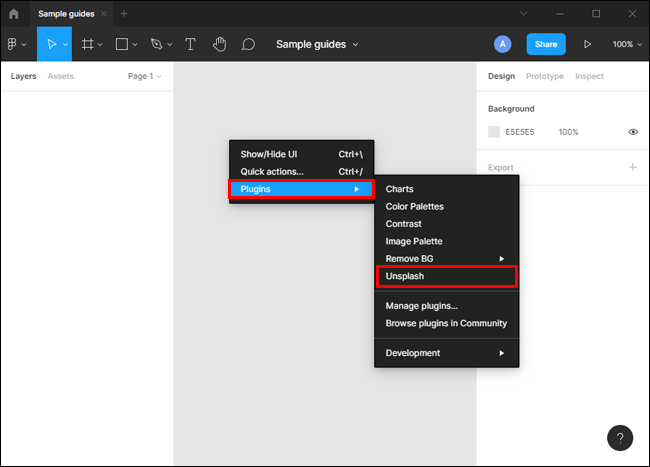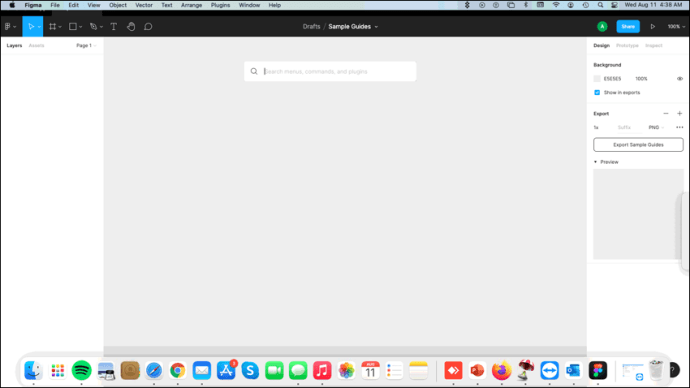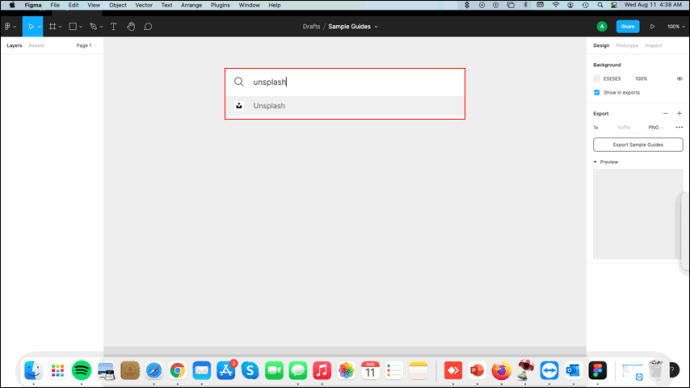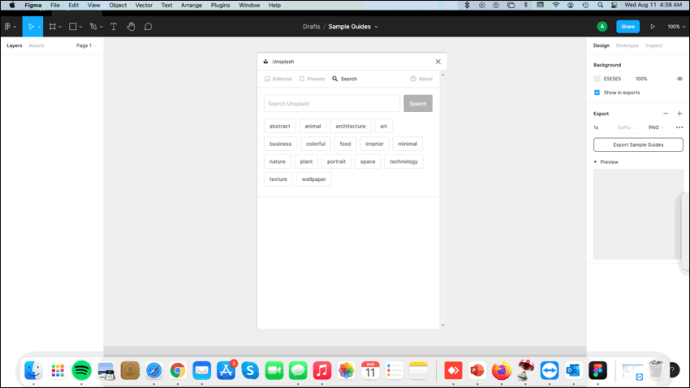يبحث كل مصمم دائمًا عن مهارة أو تقنية جديدة لمساعدتهم على العمل بكفاءة أكبر. تقوم Figma بتوصيلك بالمكونات الإضافية التي يمكن أن تجعل سير عملك أكثر سلاسة وأسرع. تعمل المكونات الإضافية على تحويل Figma إلى متجر شامل لجميع احتياجات سير العمل. يمكنك استخدامها للاختيار من خلال مجموعة كاملة من الخطوط في ثوانٍ أو إنشاء تفاصيل زخرفية كاملة بسهولة غير عادية. يمكنك حتى نسخ تصميم ولصقه في Figma مع الحفاظ على جميع الطبقات الصحيحة.

كيفية استخدام الإضافات في Figma على جهاز الكمبيوتر
تم تطوير غالبية ملحقات Figma للعمل في بيئة الكمبيوتر الشخصي. تسهل أجهزة الكمبيوتر تخصيص ضغطات المفاتيح والأوامر لإنشاء اختصارات للوظائف الأكثر استخدامًا ، مثل "النسخ واللصق" أو "الحفظ والإغلاق". كلاهما اختصارات أساسية في تطبيقات التصميم مثل Figma. يدعم Windows أيضًا برنامج تحرير الصور (الرسام) وبرنامج التوضيح النواقل (إنكسكيب) ، وكلاهما يمكن أن يكون مفيدًا جدًا عند صياغة الصور في Figma أو إنشاء خطوط رموز مخصصة كجزء من عملية تصميم مشروعك.
إذا كنت تقوم بتشغيل Figma على جهاز كمبيوتر ، فيمكنك تشغيل مكون إضافي من عدة أماكن:
أ) شريط الإجراءات السريعة
يساعدك شريط البحث "الإجراءات السريعة" في تحديد موقع العناصر دون لمس الماوس. كل ما تحتاجه هو لوحة المفاتيح الخاصة بك.
لتشغيل مكون إضافي من شريط الإجراءات السريعة:
- اضغط على Ctrl + /
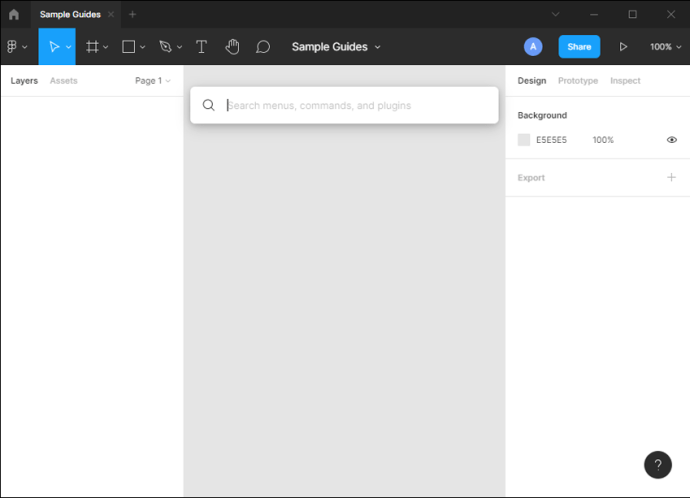
- اكتب اسم المكون الإضافي في النافذة المنبثقة. إذا كان المكون الإضافي مثبتًا بالفعل ، فسيظهر على شاشتك على الفور. إذا كان هناك العديد من المكونات الإضافية ذات الأسماء المتشابهة إلى حد كبير ، فستعرض Figma كل المكونات للسماح لك باختيار المكون الذي ترغب في تشغيله. في هذه الحالة ، يمكنك استخدام مفاتيح الأسهم لأعلى ولأسفل للتنقل عبر القائمة.
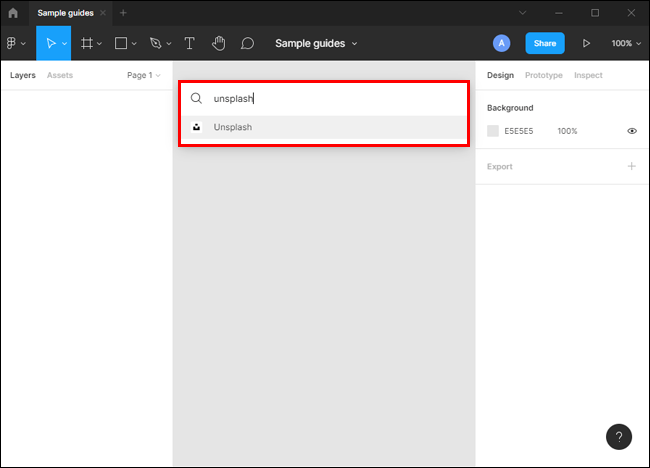
- بمجرد العثور على المكون الإضافي ، اضغط على Enter لبدء تشغيل المكون الإضافي. في هذه المرحلة ، يجب أن يكون المكون الإضافي مفتوحًا وجاهزًا للاستخدام.
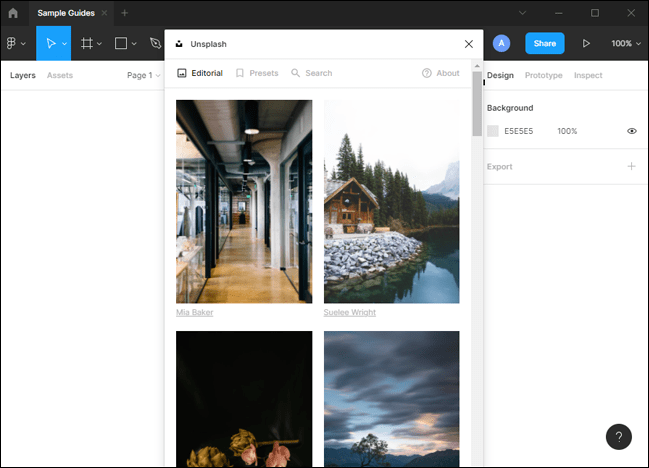
ب) قائمة الملف
توجد قائمة الملفات في الزاوية العلوية اليسرى من محرر Figma. يسمح لك بتنفيذ مجموعة من الأوامر ، بما في ذلك فتح ملفات جديدة ، وتحرير الأعمال الحالية ، ورسم المتجهات ، وكتابة النص. يمكنك أيضًا تشغيل المكونات الإضافية من قائمة الملفات. إليك الطريقة:
- انقر على 3 خطوط أفقية في الزاوية اليسرى العليا. يجب أن تشاهد قائمة بالأوامر على الشاشة المنبثقة.
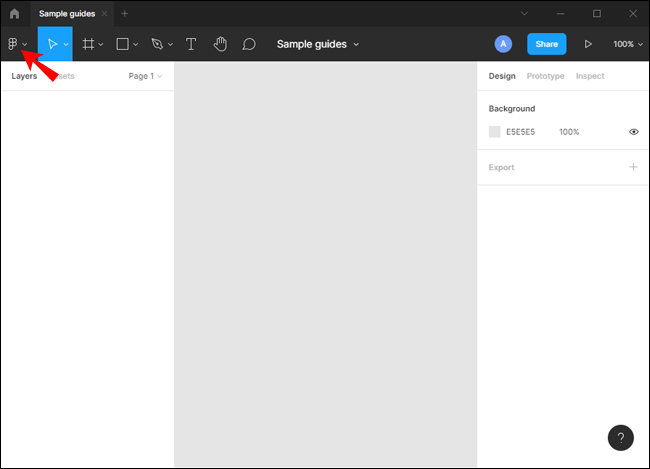
- حرك مؤشر الماوس فوق "المكونات الإضافية". يجب أن يفتح هذا قائمة بجميع المكونات الإضافية التي ثبتها على Figma.
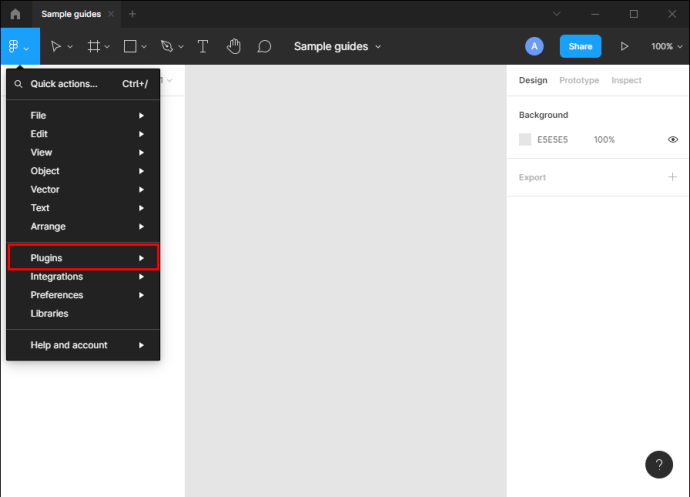
- انقر فوق المكون الإضافي الذي ترغب في تشغيله.
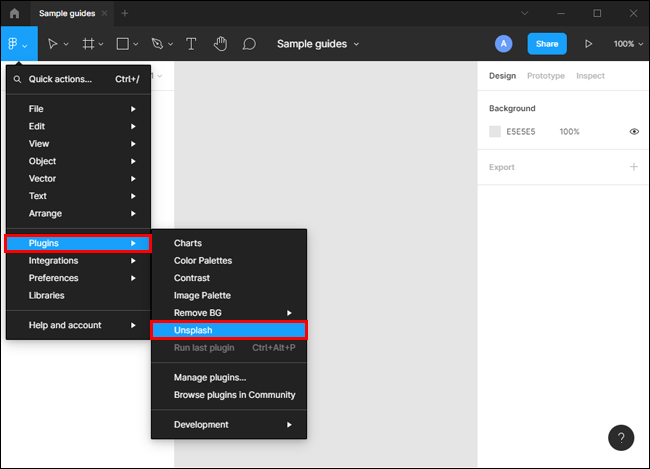
ج) قائمة النقر بزر الماوس الأيمن
بفضل قائمة النقر بزر الماوس الأيمن ، لا يجب أن تكون عملية تشغيل المكونات الإضافية وتشغيلها معقدة:
- مع وضع المؤشر في أي مكان على اللوحة ، اضغط على الزر الأيمن للفأرة.
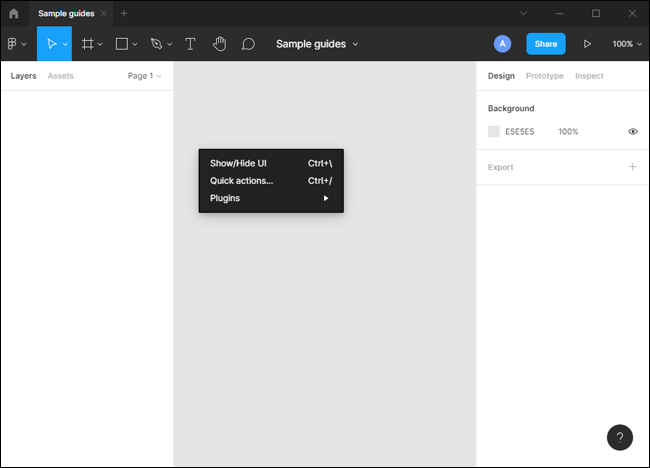
- مرر مؤشر الماوس فوق "المكونات الإضافية" لفتح قائمة بجميع المكونات الإضافية التي قمت بتثبيتها على Figma.
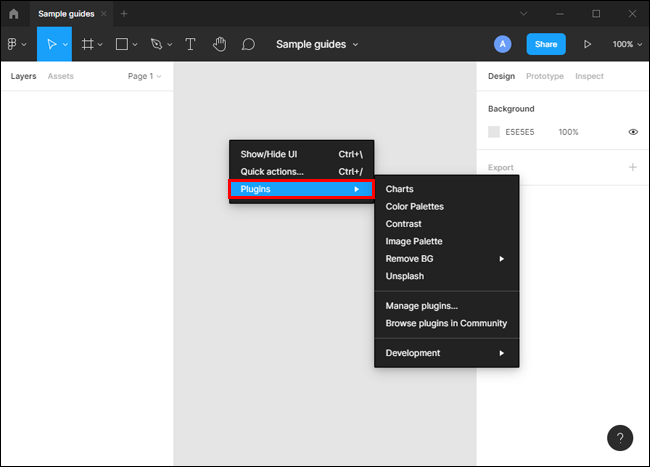
- انقر فوق المكون الإضافي الذي ترغب في استخدامه. قد تقدم لك بعض المكونات الإضافية بعض المطالبات التي تظهر على الشاشة قبل التشغيل.
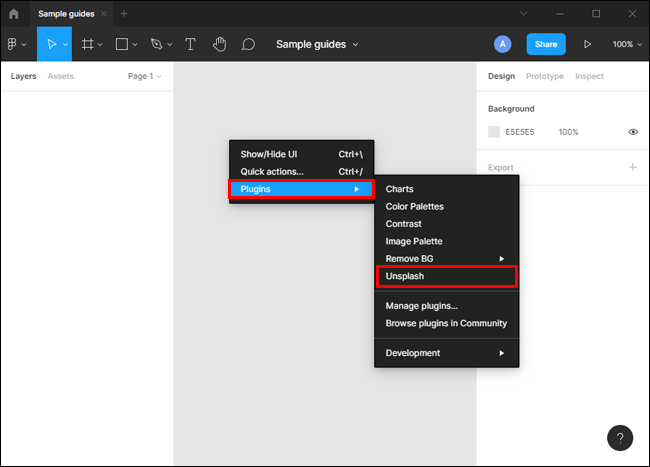
- في هذه المرحلة ، سينفذ المكون الإضافي الإجراء المقصود في الكائن أو الطبقة أو الملف النشط حاليًا.

إذا كنت قد استخدمت مؤخرًا مكونًا إضافيًا ، فيمكنك تشغيله مرة أخرى بالضغط على الزر الأيمن في الماوس ثم تحديد "تشغيل آخر مكون إضافي" من القائمة المنبثقة.
كيفية إضافة واستخدام المكونات الإضافية في Figma على جهاز Mac
تعد مكونات Figma الإضافية طريقة شائعة لإضافة ميزات لا توفرها الواجهة الجاهزة. تعني القدرة على التبديل بسلاسة بين مراجعة قاعدة التعليمات البرمجية وإجراء التغييرات في الوقت الفعلي أنك لن تضيع الوقت أبدًا في تبديل السياقات ذهابًا وإيابًا أثناء سير عملك.
تتوافق أجهزة كمبيوتر Mac مع Figma ، مما يعني أنه يمكنك استخدام المكونات الإضافية لمساعدتك على زيادة كفاءتك أثناء العمل في مشروعك.
إليك كيفية استخدام المكونات الإضافية في Figma على جهاز Mac:
- اضغط على Control + /
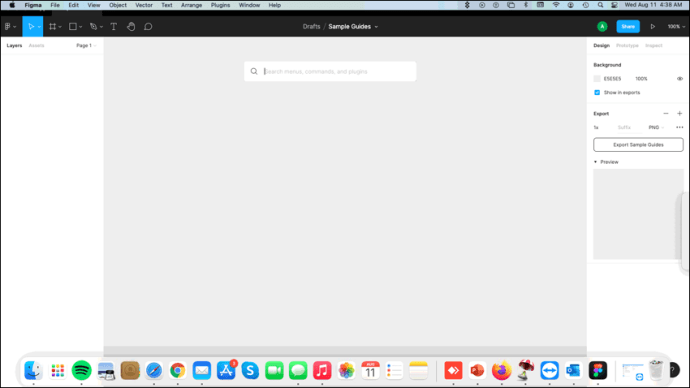
- اكتب اسم المكون الإضافي في النافذة المنبثقة. استخدم مفاتيح الأسهم لأعلى ولأسفل للتنقل عبر القائمة.
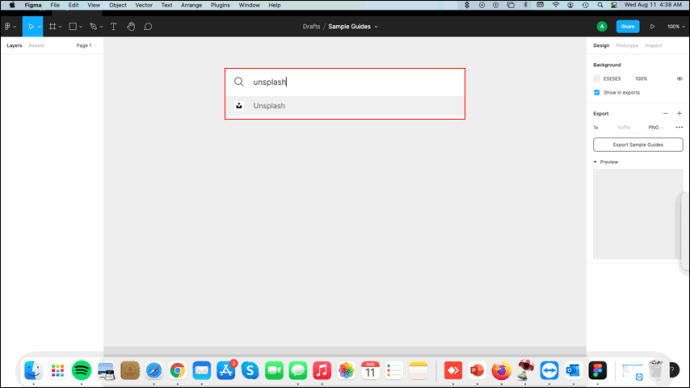
- بمجرد العثور على المكون الإضافي ، اضغط على Enter لبدء تشغيل المكون الإضافي.
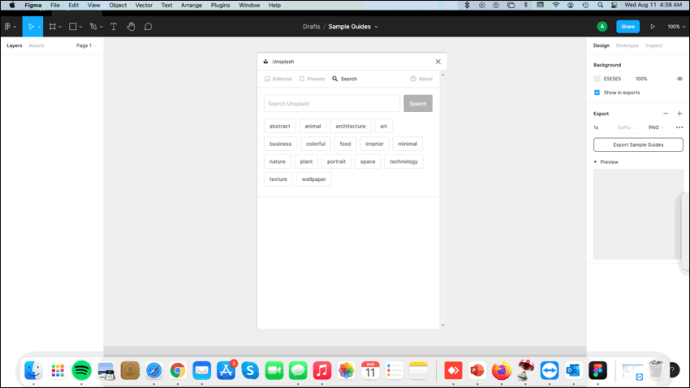
بدلاً من ذلك ، يمكنك تشغيل وتنفيذ أوامر البرنامج المساعد من خلال قائمة النقر بزر الماوس الأيمن. كل ما عليك فعله هو النقر بزر الماوس الأيمن على أي جزء من اللوحة ثم تحديد المكون الإضافي الذي ترغب في استخدامه ضمن زر "المكونات الإضافية".
لإعادة تشغيل آخر مكون إضافي تم استخدامه ، اضغط على Option + Command + P.
الإضافات على تطبيقات الجوال فيجما
تأتي Figma مع تطبيقات الجوال لكل من أجهزة iOS و Android. ومع ذلك ، لا تزال هذه التطبيقات في مرحلة تجريبية وبالتالي لم يتم تحسينها للاستخدام مع المكونات الإضافية. يمكنك فقط استخدامها لعكس تطبيق سطح المكتب وعرض الإصدارات المحسّنة من تصميماتك. سيظهر أيضًا أي إطار أو ملف محدد في تطبيق سطح المكتب على تطبيق الهاتف المحمول.
من المهم أيضًا ملاحظة أنه لا يمكنك استخدام تطبيق الجوال إلا إذا قمت بتسجيل الدخول على الويب أو تطبيق سطح المكتب في وقت واحد.
الإضافات فيجما الأكثر مضافة
على الرغم من وجود الكثير من المكونات الإضافية لـ Figma ، إلا أن عددًا قليلاً منها يحظى بشعبية كبيرة بين عشاق Figma. فيما يلي أهم 5 ملحقات إضافية لـ Figma:
1. Unsplash
كمصمم ، من المهم اختيار خلفية عالية الجودة لعرض عملك. يمكن أن يكون Unsplash هو الحل الأمثل لأنه يتميز بصور مجانية وغير محمية بحقوق الطبع والنشر يمكن تنزيلها للاستخدام الشخصي أو التجاري. عادةً ما تكون الصور الموجودة على Unsplash ذات جودة عالية جدًا ، ويوفر الموقع صورًا مجانية لأي احتياجات تصميم تقريبًا.
2. أيقونة
أليس من المحبط قضاء ساعات في محاولة إنشاء رموز متعددة على نفس الصفحة فقط لإدراك أنها لا تتناسب مع حجمها الأصلي وتبدو منقطة؟ أدخل Iconify. هذا مكون إضافي يستخدمه مطورو الواجهة الأمامية لدمج مجموعات الرموز وإنشاء واجهات مستخدم جميلة وغنية وحديثة. تم تصميم Iconify لتسهيل إضافة رموز أو شارات مخصصة مباشرة من متصفحك دون الحاجة إلى محرر خارجي.
3. أيقونات تصميم المواد
تحتوي أيقونات التصميم متعدد الأبعاد على جميع احتياجاتك من الرموز. مع توفر أكثر من 27000 رمز ، يكاد يضمن لك العثور على رمز مثالي لواجهتك.
تأتي مجموعة أيقونة تصميم المواد مع رسومات متجهة وملفات خطوط تُستخدم لتقديم أنماط أيقونات مختلفة. سواء كنت تريد أشكالًا بسيطة بالأبيض والأسود أو تركيبات معقدة بألوان متعددة مع التدرجات أو الظلال المسقطة أو الظلال الداخلية ، فإن هذا المكون الإضافي قد جعلك مغطى. تأتي الأشكال في ملفات SVG ذات طبقات أو تنسيقات PNG ذات طبقات لراحتك.
4. لوريم إيبسوم
لوريم إيبسوم هو نوع من النص الوهمي يستخدم في التصميم والطباعة والطباعة. يسمح المكون الإضافي الخاص به للمصممين بإدراج أقسام من المحتوى الوهمي لتقليد مظهر النسخة الحقيقية. باستخدام هذه الأداة ، يمكنك بسهولة تحديد التفاصيل مثل القرب والموضع ، والكلمات في كل سطر ، وتباعد الأحرف ، وتقنين الأحرف. لا يتعين عليك قضاء الوقت في محاولة تطوير مجموعات من محتوى الحشو التي قد لا تتطابق حتى مع تصميمك المطبعي.
5. بكرة المحتوى
هذا هو المكون الإضافي الخاص بك عندما تحتاج إلى سحب الرموز والصور الرمزية والسلاسل النصية في تصميمك. يأتي مزودًا بشريط أدوات بسيط يسمح لك بتحديد الطبقة في تصميمك التي تحتاج إلى محتوى ثم يساعدك على تحديد نوع المحتوى الذي تفضله من قائمة اللوحة. يسمح لك المكون الإضافي أيضًا بتنظيم السلاسل النصية الخاصة بك بترتيب تصاعدي أو تنازلي ، اعتمادًا على احتياجات مشروعك.
وفر الوقت مع ملحقات Figma
من خلال تقديم ميزات غير مدرجة في البرنامج الأصلي ، فإن ملحقات Figma قد ضربت وترًا حساسًا بين المصممين الحريصين على العمل بكفاءة أكبر. يمكنهم مساعدتك في تقليل مقدار الوقت الذي تقضيه في إعادة إنشاء نفس الأشياء بشكل متكرر. إنها توفر فرصة لاستكشاف المزيد من الاحتمالات دون الحاجة إلى تبديل أداة التصميم الأساسية الخاصة بك. ومع ذلك ، يجب النظر بعناية في أي مكون إضافي بناءً على المتطلبات الفردية.
ما هي ملحقات Figma المفضلة لديك؟ واسمحوا لنا أن نعرف في قسم التعليقات أدناه.